Ako nainštalovať firmvér BQ Aquaris pomocou nástroja Flash Bm Firmware
Tipy A Triky Pre Android / / August 05, 2021
Dobre, takže máte zariadenie s Androidom BQ Aquaris, vynikajúce BQ vyrába niektoré z najlepších zariadení so systémom Android. Zdá sa, že ste zariadenie BQ pre Android zamurovali, pretože ste nedodržali správne niektorého sprievodcu. Alebo ste sa pokazili pri blikaní akejkoľvek vlastnej ROM, opráv alebo obnovenia. Nech už je to tak alebo onak, vec spočíva v tom, že chcete na svojom zariadení so systémom Android BQ Aquaris aktualizovať štandardný firmvér a chcete to urobiť rýchlo.

Online je veľa nejasností týkajúcich sa spôsobu inštalácie firmvéru BQ Aquaris. Preto sme sa rozhodli napísať kompletného sprievodcu, pomocou ktorého môžete firmvér BQ Aquaris pre Android flashovať. Takže bez ďalších vecí to začnime Ako nainštalovať firmvér BQ Aquaris pomocou nástroja Flash Bm Firmware.
Ako nainštalovať firmvér BQ Aquaris pomocou nástroja Flash Bm Firmware
Počkaj! Predtým, ako sa dostaneme priamo k téme Ako nainštalovať firmvér BQ Aquaris pomocou nástroja BQ Firmware flash, pozrime sa na niektoré z predpokladov, však?
Podmienky
Tu je zoznam niektorých predpokladov, ktoré musíte nainštalovať BQ Aquaris Firmware pomocou nástroja BQ Firmware flash.
- Uistite sa, že máte Stiahol si nástroj BQ Firmware Flash 3.0 na počítači so systémom Windows.
- Vaše zariadenie Android BQ Aquaris by malo mať nabitie minimálne 60%.
- Potrebujete aktívne pripojenie na internet.
- Skladujte firmvér pre svoje zariadenie Android BQ Aquaris.
Ak máte splnené vyššie uvedené predpoklady, ste pripravení na inštaláciu firmvéru BQ Aquaris pomocou flash nástroja BQ Firmware.
Nainštalujte si firmvér BQ Aquaris pomocou nástroja BQ Firmware flash
Ak chcete nainštalovať firmvér BQ Aquaris pomocou nástroja BQ Firmware flash, musíte postupovať opatrne:
- Najskôr si stiahnite flash nástroj BQ Firmware a nainštalujte ho do svojho PC.
- Po úspešnej inštalácii aplikácie do vášho počítača ju musíte povoliť OEM odblokovanie na vašom zariadení Android. Ak chcete povoliť odblokovanie OEM, postupujte takto:
- Choďte do nastavenie na vašom zariadení s Androidom BQ.
- Posuňte sa nadol a klepnite na O telefóne.
- Teraz klepnite na Číslo zostavy Sedemkrát, kým neuvidíte prípitok so slovami „Teraz ste vývojár“.
-
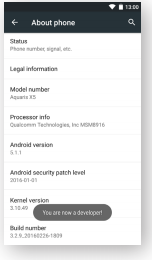
- Vráťte sa do nastavení a klepnite na Možnosti vývojára.
- Tu povoľte OEM odblokovanie.
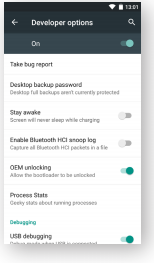
- Teraz pripojte svoje zariadenie Android BQ Aquaris k počítaču pomocou kábla USB.
- Spustiť BQ Firmware Flash Tool na vašom PC.
- Teraz nabootujte svoje zariadenie Android BQ Aquaris do systému Windows Režim rýchleho spustenia. Ak to chcete urobiť, vypnite zariadenie Android a znova ho zapnite súčasným podržaním vypínača a tlačidla zníženia hlasitosti.
- Nástroj BQ Firmware Flash Tool by teraz mal rozpoznať vaše zariadenie a na obrazovke by mal zobrazovať jeho sériové číslo.
- Kliknite na Pripojiť k zariadeniu.
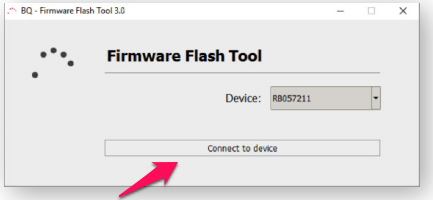
- Teraz kliknite na Odomknúť zariadenie.

- Počkajte, kým nástroj neodomkne vaše zariadenie Android.
- Po dokončení odomykania by ste mali dostať dve nové možnosti, jednu pre najnovší firmvér Flash a druhú pre ďalší firmvér Flash.
- Kliknite na Flashujte ďalší firmvér a vyberte súbor Firmware.zip pre vaše zariadenie BQ s Androidom, ktoré ste si predtým stiahli.
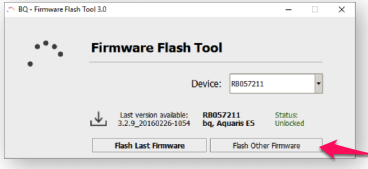
- Teraz by sa začal proces blikania. Buďte trpezliví, pretože to môže chvíľu trvať.
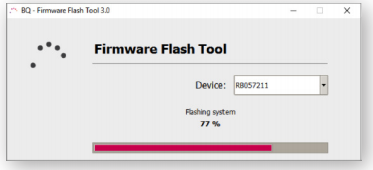
- Po dokončení procesu by ste mali dostať Bliká úspešne Správa na obrazovke.
- Kliknite na Ok a odpojte svoje zariadenie BQ Android od počítača.
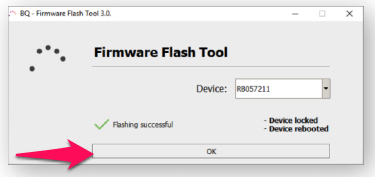
To je všetko, úspešne ste spustili aktualizáciu firmvéru na vašom zariadení BQ s Androidom. Celkom ľahké. Nie?
Toto bol náš sprievodca Ako nainštalovať firmvér BQ Aquaris pomocou nástroja Flash Bm Firmware. Dúfame, že vám táto príručka pomohla. Pre prípad, že ste uviazli niekde medzi krokmi alebo máte nejaké otázky týkajúce sa tejto témy, neváhajte ich zanechať v sekcii komentárov nižšie.
Ahoj, som Abhinav Jain, 19-ročný webový vývojár, dizajnér, digitálny marketingový pracovník a technický nadšenec z indického Naí Dillí. Som študent počítačových aplikácií, ktorý som tiež na voľnej nohe a pracujem na niektorých úžasných webových stránkach.

![Ako nainštalovať AOSP Android 10 pre Samsung Galaxy Wide4 [GSI Treble Q]](/f/32d09b5a9c6526076066d83b72006237.jpg?width=288&height=384)

